著Selena Komez8月に更新30、2018
Appleのフラッグシップデバイスの最新モデルは今年後半にリリースされる予定です。新しいiPhoneの側面を詳述したウォールストリートジャーナルの火曜日のレポートには、まだ広く推測されていないものは何も含まれていませんでしたが、Appleが10月に比較的マイナーなiPhoneの更新を開始し、2017年にXNUMX周年を迎えるiPhoneの大幅なデザインの見直しを節約します。新しい電話は、アップグレードされたプロセッサ、わずかに優れたカメラ、マイナーな外観の再設計により、わずかに薄くなる可能性があります。それが実現した場合に議論の最大のトピックになる可能性が高いと噂されている変更は、ヘッドフォンジャックの取り外しです。
iPhone 7についてのコメントでさえ期待通りではありませんが、他のブランドの新しい発表携帯電話の以前のリリースと比較して、それはモバイルユーザーの数の間で一定の賞賛を得て、彼らの多くを引き付けました。あなたのiPhoneを新しいバージョンにアップグレードしたいのですが、ここで問題が発生したら、古いiPhoneに保存されているすべてのファイルを新しいiPhone 7にコピーする方法を教えてください。
汗を流さないで、絶対に簡単な方法を紹介します 古いiPhoneから新しいiPhoneにすべて転送する7 / 8。古いiPhoneと新しいiPhoneの間でデータを転送することは、これ以上簡単なことではありません。 電話転送 Tool.Movingすべてのテキストメッセージ、iMessages、WhatsAppデータ、連絡先、写真、ビデオ、音楽、メモ、その他。 数回クリックするだけで古いiPhoneからiPhone 7 / 8へ。iPhone8(Plus)、iPhone 7(Plus)、iPhone SE、iPhone 6S(Plus)、iPhone 6(Plus)、iPhone 5S / 5C / 5がサポートされています。 iPhoneだけでなく、Android携帯、BlackBerry、およびSymbian OS携帯も、電話転送に適用できます。 SamsungのデータをiPhoneに転送7 / 8.
ステップ1.Run電話転送をPCに
電話転送とiTunesをコンピュータにインストールします。古いiPhoneデータをiPhone7 / 8に転送するには、電話転送のホームページの下にある[電話から電話への転送]モードをクリックする必要があります。データ転送ウィンドウが表示されます。

2つのiPhoneをPCに接続し、ファイルを選択する
古いiPhoneとiPhone 7 / 8の両方をApple USBケーブルでコンピュータに接続します。2つのiPhoneがすばやく検出され、転送ウィンドウに表示されます。中央のボタンをクリックすると位置を交換できます。古いiPhoneとiPhone 7を確認します。 / 8が正しい位置に表示されます。ご覧のとおり、電話転送では、連絡先、SMS、写真、音楽、ビデオ、通話履歴、アプリ、カレンダーを新しいiPhone 7 / 8に転送できます。

ステップ3。すべてのファイルをiPhoneに転送する7 / 8
「転送開始」をクリックしてデータ転送を開始するだけです。古いiPhoneのデータは新しいiPhone7 / 8に自動的に転送されます。インターフェースで転送プロセスを確認できます。選択したファイルの種類によっては、転送プロセスが異なる場合があります。数分かかります。完了すると、古いiPhoneのデータはすべて新しいiPhone7 / 8に完全にコピーされます。

7番目の方法は、iTunes同期を介してiPhoneファイルをiPhone 8/7にコピーすることです。これが取引です。以前にiTunesを介して古いiPhoneをバックアップしなかった場合でも、最初にiTunesを使用して古いiPhoneのバックアップを実行してから、復元する必要があります。古いiPhoneを同期したことがある場合は、iTunesを使用してバックアップデータを新しいiPhoneに直接抽出できるため、時間を大幅に節約できます。ただし、iPhoneデータをiTunesと同期することはできません。データの選択に利用でき、一度にすべてのデータを同期することしかできません。
1.コンピュータで最新バージョンのiTunesを実行していることを確認します。
2.古いiPhoneをMacまたはWindows PCに接続します。
3。表示されたら、メニューバーのiPhoneアイコンをクリックします。
4今すぐバックアップをクリックします。
5。[暗号化バックアップ]をクリックしてパスワードを追加します。
6.Backup Apps、求められたら。
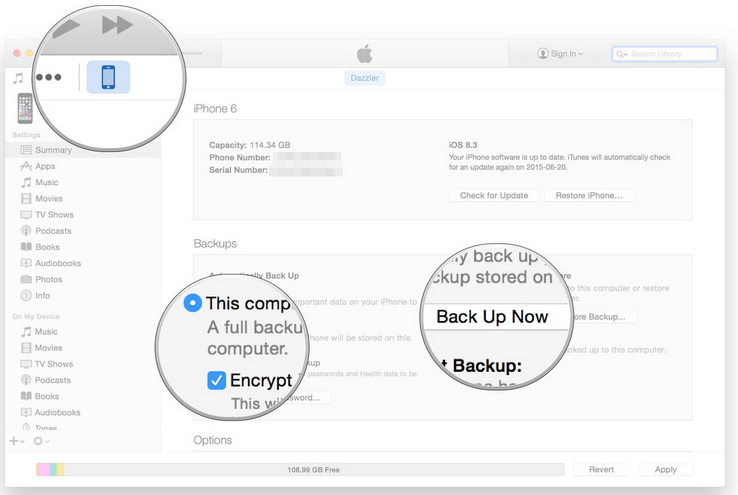
続行する前に、バックアップが完了するまで待ちます。
1新しいiPhoneを選んで、それをあなたのMacまたはWindows PCに差し込む。
2 - スライドをiPhoneに設定します。
3。指示に従って、言語を選択し、Wi-Fiネットワークを設定してください。
4。iTunesバックアップから復元を選択します。
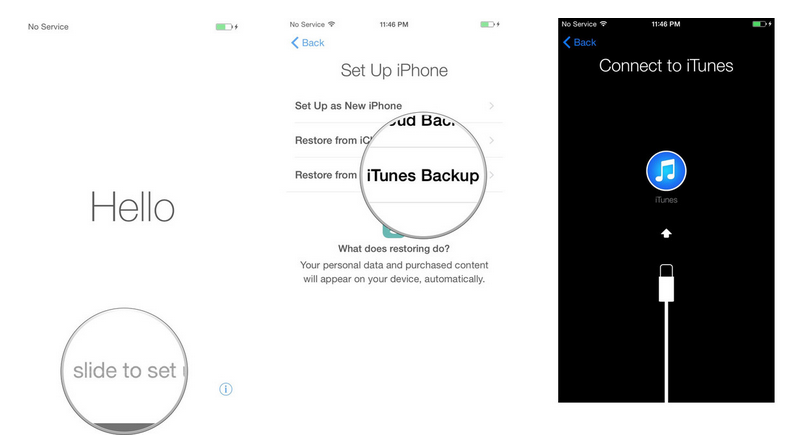
MacまたはWindows PCで5.Run iTunesを起動し、このバックアップから復元を選択します。
リストから最新のバックアップを選択します。
7バックアップが暗号化されているかどうかを尋ねるパスワードを入力します。
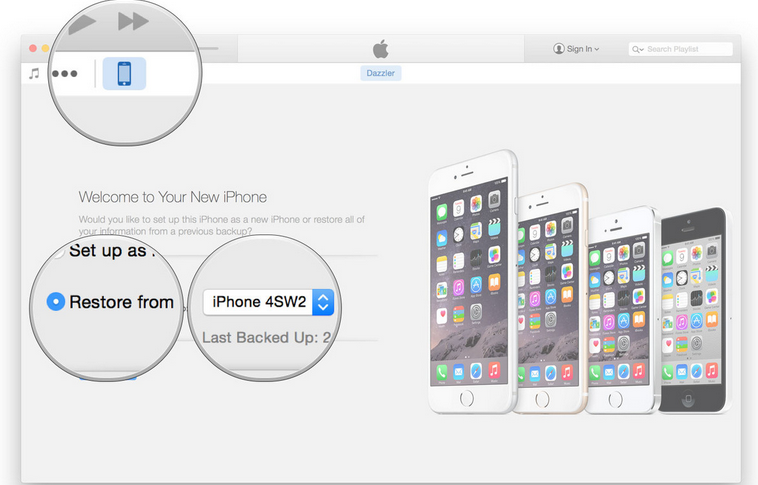
転送が完了するまでに時間がかかる場合があります。処理中にiPhoneとコンピューターの接続を中断しないでください。
iCloudでは、2つのiPhoneデバイス間でファイルを転送できます。 ただし、転送する前に、2台のデバイスがiOS 8.3以降のバージョンを実行していることを確認する必要があります。 また、2台の電話機の両方でiCloud Photo Libraryを有効にする必要があります。 また、2台のデバイスが同じApple IDを持ち、データ転送に十分なストレージがあることを確認する必要があります。
1 古いiPhoneを入手してWi-Fiに接続します。
2.「設定」>「iCloud」>「バックアップ」に移動し、「今すぐバックアップ」をタップします。
3 バックアップが完了するのを待ちます。
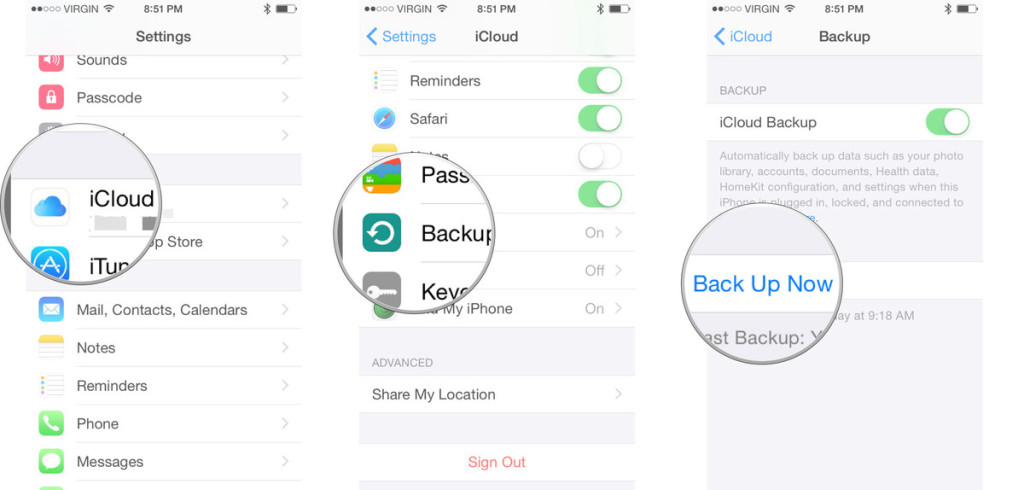
4 新しいiPhone 7 / 8を入手し、スライドさせてセットアップします。
5 セットアッププロセスをたどり、iCloudバックアップから復元を選択します。
6 iCloudアカウント(Apple ID)にサインインして、古いデバイスの最新のバックアップを選択してから、「復元」をタップします。
7 復元と再起動のプロセスが完了するのを待ちます。
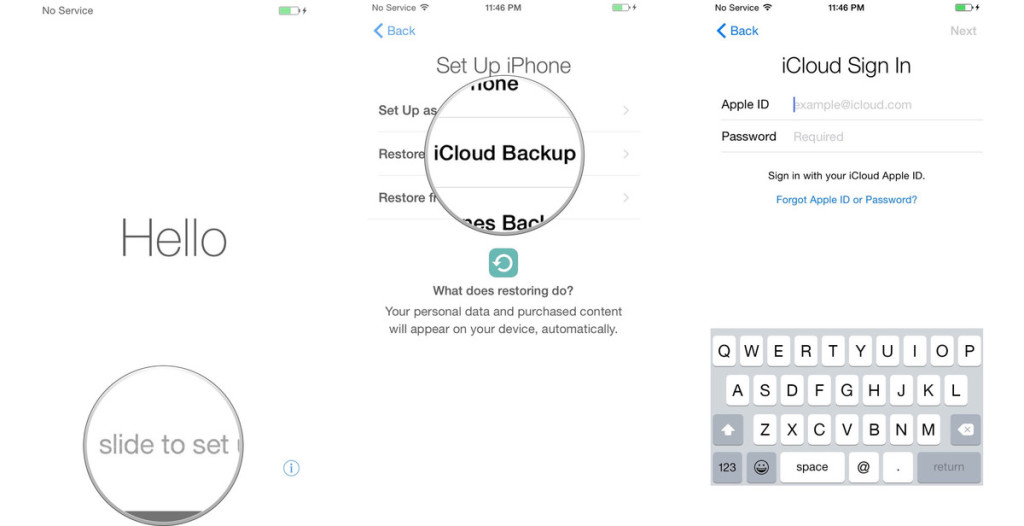
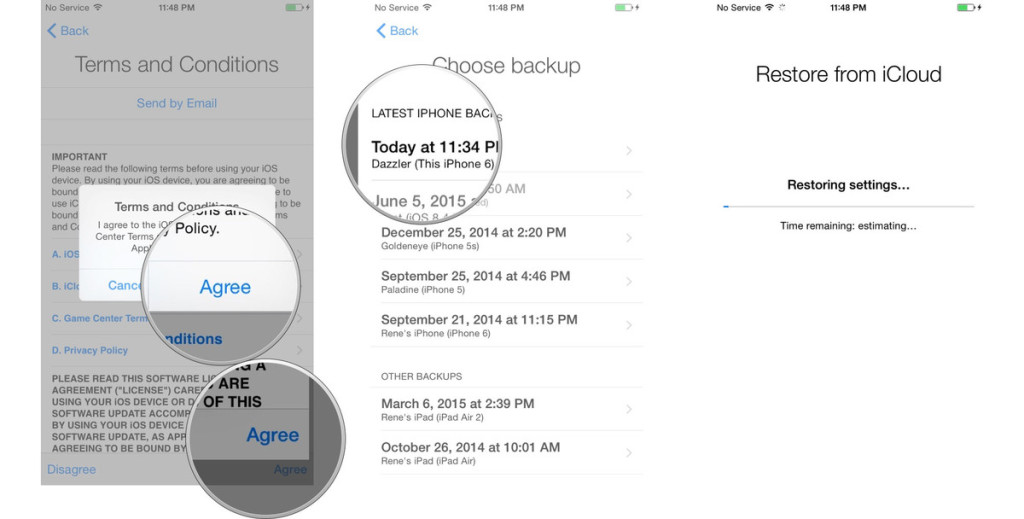
完了しました。 まとめると、データをiCloudまたはiTunesと同期すると、代わりに、またはファイルを選択して、バックアップ全体が同期されます。 利用することをお勧めします 電話転送 Part 1を使用すると、iPhoneファイルを選択的に同期できます。
2台のiPhone間でデータを転送するために、この強力なiOSデータ転送を試してみることができます。 モバイル同期。 Mobile Syncを使用すると、連絡先、SMS、写真、ビデオ、音楽、その他のメディアファイルなど、iPhone、iPad、iPodデバイス間であらゆる種類のファイルを転送できます。 さらに、それはできます iOSデバイス間でファイルを切り替える そして直接コンピュータ。 iPhoneの着信音として音楽を作る。 独自の品質でJPEG / PNGにHEICを変換します。
Mobile Syncがあなたにできること:
- 2つのiPhone / iPad / iPodの間で写真、ビデオ、音楽のようなメディアファイルを転送します。
- iPhoneからの連絡先とテキストメッセージを同期します。
- iTunesができることをするのに最適なiTunesの代替品! たとえば、ワンクリックで2台のiOSデバイス間で写真を直接転送できます。

プロンプト: 次のことを行う必要があり ログイン あなたがコメントすることができる前に。
まだアカウントがありません。 ここをクリックしてください 登録.
コメントはまだありません 何か言って...